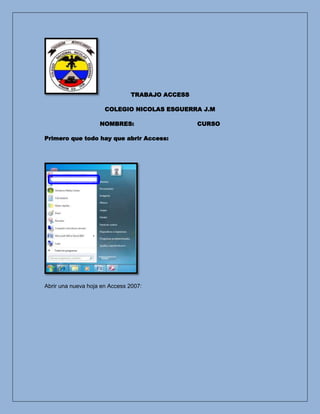
Proyecto access
- 1. TRABAJO ACCESS COLEGIO NICOLAS ESGUERRA J.M NOMBRES: CURSO Primero que todo hay que abrir Access: Abrir una nueva hoja en Access 2007:
- 2. Después ya tenemos una hoja en blanco en donde trabajar: Y creamos una tabla con su respectivo nombre que le asignemos:
- 3. Ahora creas una tabla como quieras un ejemplo es este: Y ya podemos ingresar los datos como queramos así:
- 4. Y así es como se crea una base de datos. Ahora vamos a ver cómo crear una tabla en Access 2007: Primero que todo abrimos Access 2007: Creamos una nueva base de datos en blanco:
- 5. Y creamos una tabla de datos, un ejemplo es este:
- 6. Después ponemos ver cómo vista de datos y quedara algo así: Y empezamos a rellenar la tabla: Y listo así se crea una tabla. Ahora una clave principal es un campo o conjunto de campos de la tabla que proporcionan a Microsoft Office Access 2007 un identificador exclusivo para cada fila. En una base de datos relacional como Office Access 2007, la información se divide en tablas distintas en función del tema. A continuación, se utilizan relaciones de tablas y claves principales para indicar a Access cómo debe volver a reunir la
- 7. información. Access utiliza campos de clave principal para asociar rápidamente los datos de varias tablas y combinar esos datos de forma significativa. Este enfoque funciona porque una vez definida la clave principal, se puede utilizar en otras tablas para hacer referencia a la tabla que contiene la clave principal. Por ejemplo, un campo Id. de cliente de la tabla Compradores podría aparecer también en la tabla Pedidos. En la tabla Compradores es la clave principal y en la tabla Pedidos es una clave externa. Una clave externa, en términos simples, es la clave principal de otra tabla. Esto es una clave principal: Esta clave principal ya está determinada por Acces Aunque también se puede cambiar su lugar:
- 8. Como se guarda una tabla: Se puede guardarse de muchas formas La primera seria diciéndole donde queremos guardarla antes de empezar a hacer el trabajo así:
- 9. La segunda opción sería guardarla cuando estemos realizando el trabajo y poner en el disquete un clic y guarda automáticamente así: La otra opción rápida es poner (ctrl + G) la G es de guardar y hacerlo instantáneamente así: Ctrl+g=guardar
- 10. Y la otra opción sería guardar o guardar como y listo así: